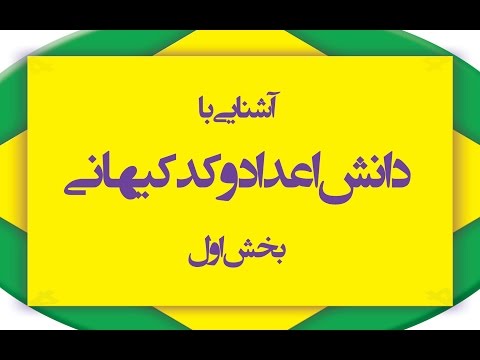در برخی شرایط ، برای ایجاد کار راحت تر با دیسک سخت ، ایجاد پارتیشن های جدید یا تغییر ویژگی های دیسک های محلی موجود ضروری می شود.

ضروری
مدیر پارتیشن
دستورالعمل ها
مرحله 1
برای تغییر حرف درایو محلی در ویندوز 7 ، روش زیر را دنبال کنید. Control Panel را باز کرده و گزینه Large Icons را در گوشه بالا سمت راست انتخاب کنید. به فهرست مدیریت بروید. "مدیریت کامپیوتر" را انتخاب کنید.
گام 2
در ستون سمت چپ منوی باز شده ، مورد "مدیریت دیسک" را انتخاب کنید. بر روی پارتیشن دیسک که می خواهید حرف آن را تغییر دهید کلیک راست کنید. Change Drive Letter یا Drive Path را انتخاب کنید.
مرحله 3
بر روی دکمه "تغییر" در پنجره باز شده کلیک کنید. نامه جدیدی برای این بخش تنظیم کنید. روی دکمه اعمال کلیک کنید. اکیداً توصیه نمی شود حرف پارتیشن سیستم را تغییر دهید مگر اینکه کاملاً ضروری باشد.
مرحله 4
اگر با استفاده از این روش قادر به تغییر حرف درایو نبودید ، یا به سادگی به این گزینه دسترسی ندارید ، برنامه Partition Manager را نصب کنید.
مرحله 5
برنامه نصب شده را اجرا کنید. بر روی پارتیشن درایو که می خواهید حرف آن را تغییر دهید کلیک راست کنید. حذف نامه درایو را انتخاب کنید. در پنجره هشدار ظاهر شده ، روی دکمه "تأیید" کلیک کنید.
مرحله 6
اکنون دوباره روی این بخش کلیک راست کرده و "افزودن نامه به دیسک" را انتخاب کنید. نامه درایو مورد نیاز را انتخاب کنید و روی دکمه "تأیید" کلیک کنید. اکنون منوی "تغییرات" را باز کنید. "اعمال تغییرات" را انتخاب کنید. منتظر بمانید تا روند تغییر حجم نامه کامل شود.
مرحله 7
می توانید فرآیند تغییر نامه درایو را در طی فرمت قالب بندی آن انجام دهید. بخش مورد نیاز را انتخاب کنید و "قالب" را انتخاب کنید. قالب فایل سیستم را برای میزان صدا مشخص کنید. اندازه خوشه را انتخاب کرده و Next را کلیک کنید.
مرحله 8
در پنجره جدید ، نامه درایو را انتخاب کرده و در صورت لزوم ، برچسب خانه را تنظیم کنید. دکمه های بعدی و پایان را کلیک کنید. اکنون برگه "تغییرات" را باز کنید. گزینه Apply Changes را انتخاب کنید.